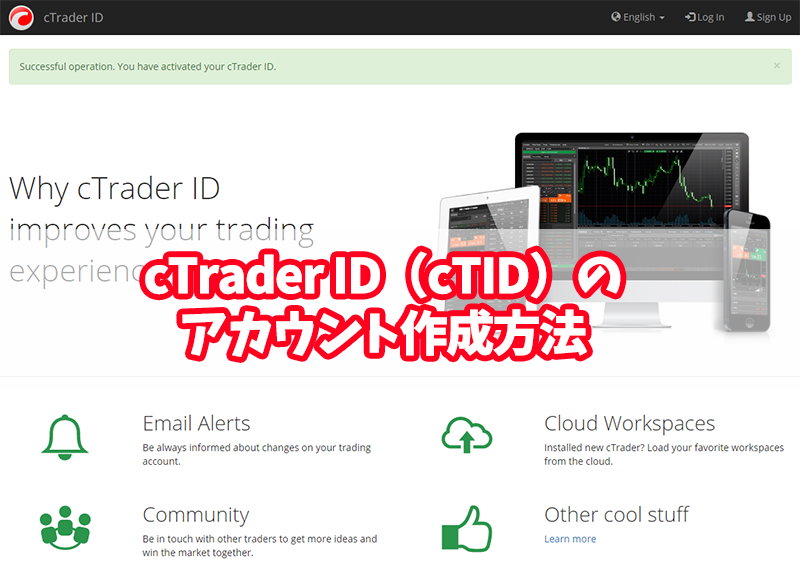cTrader ID (cTID), là ID để đăng nhập vào dịch vụ đám mây tiện lợi của cTrader
Bằng cách tạo tài khoản cTrader ID (cTID), bạn có thể sử dụng chức năng đám mây như chức năng yêu thích, chức năng cảnh báo, thông báo hoặc chức năng hợp nhất tài khoản với các tài khoản demo khác,….
Ngược lại, nếu không tạo tài khoản “cTrader ID (cTID)”, có nhiều chức năng không thể sử dụng.
Bài viết này giới thiệu cách tạo tài khoản “cTrader ID (cTID)” của cTrader trên màn hình máy tính. Có thể tạo tài khoản “cTrader ID (cTID)” trong vòng 2 phút.
Bài viết liên quan: Cách cài đặt cTrader trên máy tính và cách đăng nhập cTrader
Vì tài khoản “ID cTrader (cTID)” và tài khoản đăng nhập của cTrader được cấp khi mở tài khoản Tradeview là các dịch vụ khác nhau, bạn không thể sử dụng và đăng nhập tài khoản đăng nhập của cTrader trên màn hình đăng nhập ID cTrader (cTID).
Ngoài tài khoản đăng nhập của cTrader được cấp trong khi mở tài khoản Tradeview, bạn cần tạo tài khoản ID cTrader (cTID) mới.
目次
Có thể sử dụng cTrader ID (cTID)
Bằng cách tạo và sử dụng tài khoản cTrader ID, bạn có thể sử dụng chức năng đám mây của cTrader, và cải thiện chức năng ban đầu của hệ thống cTrader.
Cảnh báo: nhận mail ngay cả khi offline (ngoại tuyến)
Yêu thích: Lưu lại các cặp tiền yêu thích của bạn trên đám mây
Không gian làm việc: Lưu lại bố cục màn hình trên đám mây
Hợp nhất tài khoản: Hợp nhất tài khoản thực và tài khoản demo
Cộng đồng: Chia sẻ công khai lịch sử giao dịch
Cách tạo tài khoản cTrader ID (cTID)
Trước khi tạo tài khoản cTrader ID (cTID), bạn nên đăng nhập vào cTrader bằng tài khoản thực Tradeview.
Khi tạo cTrader ID (cTID) mới, nó sẽ tự động hợp nhất (thống nhất) với tài khoản đã đăng nhập tại thời điểm đó.
Khi đã tạo tài khoản cTrader ID (cTID) mới mà chưa đăng nhập đến tài khoản cTrader, bạn cần thực hiện việc liên kết tài khoản cTrader ID (cTID) và tài khoản cTrader.
STEP1: Nhấp chuột chọn đăng nhập từ góc phải phía trên màn hình cTrader
Mở tài khoản cTrader của Tradeview trước, đăng nhập vào tài khoản cTrader.
Nhấp chuột chọn link “login” ở góc phải phía trên màn hình cTrader đã đăng nhập đến tài khoản.
STEP2: Nhập mục cần thiết trên màn hình đăng nhập cTID
Nhấp chuột chọn “Đăng ký” từ phía trái màn hình đăng nhập cTID → nhập Email và mật khẩu monh muốn sau đó nhấp chuột chọn nút tạo tài khoản.
Email: Nhập địa chỉ Email của bạn
Mật khẩu: Nhập mật khẩu mong muốn bạn muốn cài đặt
Confirm Psswword: Nhập lại mật khẩu một lần nữa
Khi bạn nhấp vào nút tạo tài khoản, nó sẽ được đồng bộ hóa (thống nhất) với tài khoản đã đăng nhập bằng cTrader.
Ở phía trên bên phải màn hình của cTrader, tên tài khoản của ID cTrader (cTID) bạn đã đăng ký trước đó được hiển thị và bạn có thể kiểm tra chi tiết bằng cách nhấp vào tên tài khoản.
Ngoài ra, bạn có thể kiểm tra danh sách tài khoản đã được hợp nhất bằng cách nhấp vào tên tài khoản ở phía trên bên trái màn hình cTrader.
STEP3: Kiểm tra tài khoản từ mail đã nhận
Cuối cùng, bạn thực hiện công việc xác thực tài khoản từ mail đã được nhận tự động
Chỉ cần nhấp vào nút “Xác nhận ID cTrader” trong mail nhận được với tiêu đề “Chào mừng bạn đến với ID cTrader”, là bạn đã hoàn tất việc xác nhận.
Nếu màn hình thay đổi và “Mở tài khoản thành công. Bạn đã kích hoạt ID cTrader của mình.” được hiển thị, việc xác thực đã được hoàn tất thành công.
Cách đăng nhập vào cTrader ID (cTID)
Khi hoàn thành việc tạo tài khoản cTrader ID (cTID), nó sẽ tự động đăng nhập vào cTID, nhưng nếu bạn lỡ đăng xuất, hãy đăng nhập lại vào cTID.
Nhấp vào “Đăng nhập” trên màn hình cTrader. (Nếu bạn đã đăng nhập, tên tài khoản được hiển thị)
Trên màn hình đăng nhập cTID, nhập địa chỉ e-mail và mật khẩu, đánh dấu tích vào “Keep me logged in (Lưu thông tin đăng nhập của tôi)”, nhấp chuột chọn nút đăng nhập.
Khi đăng nhập bằng cTrader ID, “cTID” được hiển thị ở phía trên bên trái màn hình đăng nhập.
Khi đăng nhập bằng tài khoản Tradeview, “Trading Account” được hiển thị ở phía trên bên trái màn hình đăng nhập.
Tóm tắt cách tạo tài khoản “cTrader ID (cTID)” của cTrader
cTrader ID (cTID), là ID để sử dụng dịch vụ đám mây
Chức năng yêu thích, cảnh báo hoặc chức năng hợp nhất tài khoản khác
“cTrader ID” và “ID tài khoản cTrader của Tradeview” khác nhau
Tạo cTID dễ dàng hơn sau khi đăng nhập vào tài khoản cTrader của Tradeview
Đừng quên thực hiện công việc xác thực tài khoản
Bạn có thể giao dịch bằng tài khoản cTrader của Tradeview mà không cần tạo ID cTrader (cTID), nhưng bạn có thể sử dụng cTrader thuận tiện hơn nếu bạn tạo cTrader ID (cTID).
Bài viết liên quan: Cách cài đặt và đăng nhập cTrader trên máy tính